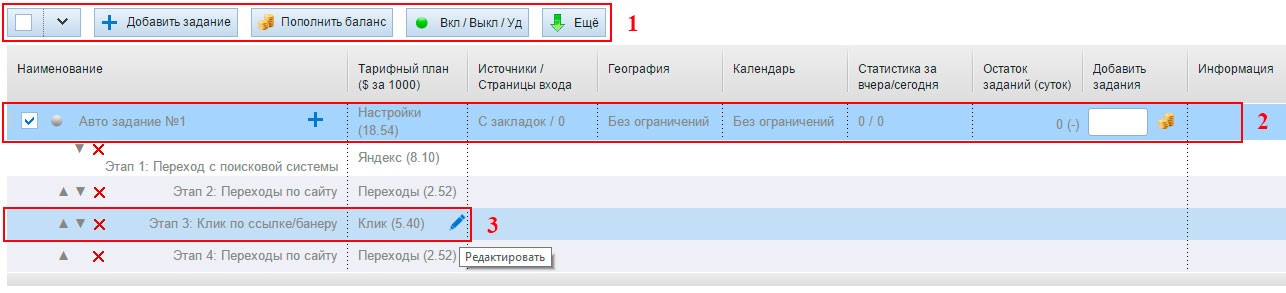|
Накрутка с помощью конструктора автозаданийАвто задание, это услуга, в которой вместо пользователя всю работу выполняет специализированное приложение, исключая тем самым возможные ошибки со стороны исполнителя. Авто задание составляется из этапов, при этом доступно использование различных комбинации этапов, в разном порядке и в любом количестве. Для составления авто задания доступны следующие этапы: Переход с поисковой системы (пока только Яндекс и Google)По данному этапу, приложение найдет нужный сайт в результатах поисковой выдачи по указанному запросу и кликнет на него для перехода. Этап «Переход с поисковой системы» может быть размещен только первым в списке. Переход с поисковой системы в основном используется для продвижения сайта с помощью поведенческого фактора и для генерации поискового трафика. Переходы по сайтуПо данному этапу приложение зайдет на указанный адрес и сделает нужное количество просмотров различных страниц сайта. Если «Переходы по сайту» стоят после любого другого этапа, приложение будет делать просмотры страниц сайта , на который оно попало после завершения предыдущего этапа. Переходы по сайту в основном используются для генерации посещаемости и активности на нужном ресурсе. Клик по ссылке / баннеруПо данному этапу приложение зайдет на указанный адрес, найдет на странице нужную ссылку или баннер и кликнет на нем для перехода. Если «Клик по ссылке / баннеру» стоит после любого другого этапа, приложение будет искать ссылку или баннер на странице сайта, на которую оно попало после завершения предыдущего этапа. Клик по ссылке / баннеру в основном используется для увеличения веса внешних ссылок в поисковой оптимизации и для генерации кликов по контекстной рекламе.
Интерфейс авто заданий выглядит следующим образом:
1. Блок управления авто заданиями 1.1. Выбор заданий - позволяет выбирать задания по критериям; 1.2. Добавить задание - добавляет новое авто задание; 1.3. Пополнить баланс - данный элемент интерфейса позволяет пополнять баланс у выбранных заданий в кол-ве, сутках или в денежном эквиваленте; 1.4. Вкл / Выкл / Уд - группа функций включения, выключения и удаления заданий; 1.5. Ещё - группа дополнительных функций (применение шаблонов, перенос задания в другую группу, создание копии задания). 2. Блок настроек авто задания 2.1 Наименование - данный элемент интерфейса при клике на наименование позволяет изменить название задания, а при клики на иконку «+» добавить нужный этап в авто задание; 2.2 Тарифный план - позволяет узнать итоговую стоимость задания, определяющуюся как сумма всех добавленных этапов, а при клике дает возможность указать периодичность выполнения данного задания одним пользователем; 2.3. Источники / Страницы входа - позволяет указать поле реферер для первого этапа, определяющее адрес страницы, от куда пользователь зашел на сайт (если источники не указаны, то статистика сайта первого этапа будет содержать переходы с закладок); 2.4. География - позволяет указать с каких регионов будет выполнятся задание; 2.5. Календарь - элемент интерфейса, с помощью которого можно указать необходимое количество выполнений задания в нужные дни и часы суток; 2.6. Статистика за вчера / сегодня - отображает информацию о количестве выполненных заданий за вчера и сегодня, при клике на статистику открывает детализированный отчет; 2.7. Остаток заданий (суток) - отображает информацию о том, сколько еще заданий будет выполнено и на сколько суток хватит баланса при текущих настройках. При клике открывает интерфейс пополнения баланса задания в кол-ве, сутках или в денежном эквиваленте; 2.8 Добавить задания - с помощью этой формы можно быстро пополнить баланс задания на нужно кол-во выполнений; 2.9. Информация - в случае наличия каких-либо ошибок в авто задании в данном поле будет отображаться информация о допущенных ошибках. 3. Блок настроек этапа 3.1 Иконки вверх, вниз, крест - данные элементы позволяют изменить очередность этапов или удалить ненужный этап из задания; 3.2. Порядковый номер и вид этапа - отображает очередность этапа и его описание; 3.3. Краткое название этапа и его стоимость - отображает стоимость этапа с учетом заданных настроек, при клике позволяет изменить настройки этапа. ОЦЕНИТЕ СТАТЬЮ |